Shell编程进阶
centos7 shell编程

centos7 shell编程CentOS 7 Shell编程:从入门到精通概述:在计算机领域中,Shell是指一种特殊的用户界面,它用来与操作系统进行交互和控制。
Shell编程即是通过编写Shell脚本来实现一系列自动化操作和任务。
本文将以CentOS 7下的Shell编程为主题,为读者提供一步一步的指导,从入门到精通。
第一步:Shell脚本的入门1. 了解Shell:Shell是一种解释器,它在操作系统和用户之间提供了一种交互的方式。
在CentOS 7中,默认使用的是Bash(Bourne Again SHell)。
2. 创建Shell脚本:使用任意文本编辑器(如vi或nano),创建一个新的文件并以.sh为扩展名保存。
例如,新建一个名为"my_script.sh"的文件。
3. 添加Shebang:在脚本的第一行,添加Shebang声明(#!/bin/bash),告诉操作系统要使用Bash来解释执行此脚本。
4. 编写Shell脚本:在文件中编写Shell命令,每个命令占一行。
例如,您可以使用echo命令来输出一些文本消息。
第二步:Shell脚本的基本语法1. 变量的定义和使用:在Shell脚本中,可以使用变量来存储临时数据。
变量名通常是大写字母,等号两侧不能有空格。
例如,可以定义一个变量为"message"并将其值设置为"Hello, World!"。
2. 命令行参数的传递:Shell脚本可以接收命令行参数,这些参数可以在脚本内部使用。
使用"1"表示第一个参数,"2"表示第二个参数,以此类推。
例如,可以编写一个脚本来计算两个数字的和,并将这些数字作为参数传递给脚本。
3. 条件判断和分支语句:Shell脚本可以根据条件来执行不同的代码块。
使用if-else语句可以进行简单的条件判断,使用case语句可以进行更复杂的条件判断。
Shell脚本编写高级技巧使用循环结构处理多个文件
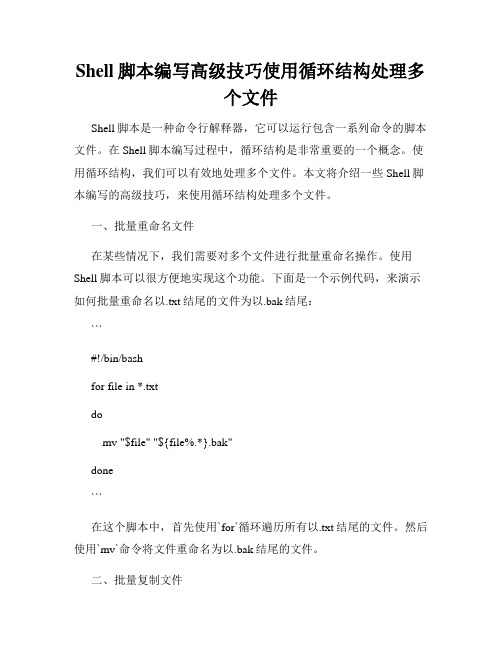
Shell脚本编写高级技巧使用循环结构处理多个文件Shell脚本是一种命令行解释器,它可以运行包含一系列命令的脚本文件。
在Shell脚本编写过程中,循环结构是非常重要的一个概念。
使用循环结构,我们可以有效地处理多个文件。
本文将介绍一些Shell脚本编写的高级技巧,来使用循环结构处理多个文件。
一、批量重命名文件在某些情况下,我们需要对多个文件进行批量重命名操作。
使用Shell脚本可以很方便地实现这个功能。
下面是一个示例代码,来演示如何批量重命名以.txt结尾的文件为以.bak结尾:```#!/bin/bashfor file in *.txtdomv "$file" "${file%.*}.bak"done```在这个脚本中,首先使用`for`循环遍历所有以.txt结尾的文件。
然后使用`mv`命令将文件重命名为以.bak结尾的文件。
二、批量复制文件有时候我们需要将一个目录下的文件复制到另一个目录,使用Shell 脚本编写可以很方便地实现这个功能。
下面是一个示例代码,来演示如何将一个目录下的所有文件复制到另一个目录:```#!/bin/bashsource_dir="/path/to/source/dir"target_dir="/path/to/target/dir"for file in $source_dir/*docp "$file" "$target_dir"done```在这个脚本中,首先通过变量`source_dir`指定源目录,通过变量`target_dir`指定目标目录。
然后使用`for`循环遍历所有源目录下的文件,并使用`cp`命令将文件复制到目标目录。
三、批量处理文件中的内容有时候我们需要对多个文件中的内容进行批量处理,使用Shell脚本编写可以很方便地实现这个功能。
Shell脚本编写的十个高级技巧
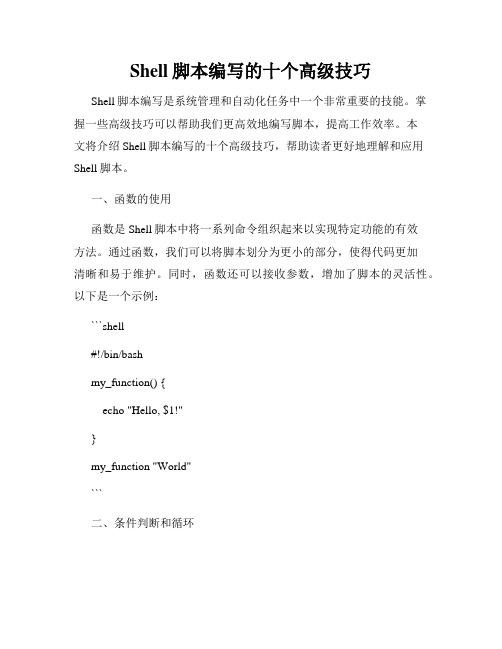
Shell脚本编写的十个高级技巧Shell脚本编写是系统管理和自动化任务中一个非常重要的技能。
掌握一些高级技巧可以帮助我们更高效地编写脚本,提高工作效率。
本文将介绍Shell脚本编写的十个高级技巧,帮助读者更好地理解和应用Shell脚本。
一、函数的使用函数是Shell脚本中将一系列命令组织起来以实现特定功能的有效方法。
通过函数,我们可以将脚本划分为更小的部分,使得代码更加清晰和易于维护。
同时,函数还可以接收参数,增加了脚本的灵活性。
以下是一个示例:```shell#!/bin/bashmy_function() {echo "Hello, $1!"}my_function "World"```二、条件判断和循环条件判断和循环是编写脚本时常用的结构。
在Shell脚本中,我们可以使用if-else语句进行条件判断,使用for和while循环进行迭代操作。
以下是一个示例:```shell#!/bin/bashif [ $1 -gt 10 ]; thenecho "Greater than 10"elseecho "Less than 10"fifor i in {1..5}; doecho "Number: $i"donecounter=0while [ $counter -lt 5 ]; doecho "Counter: $counter"((counter++))done```三、数组的使用Shell脚本中的数组可以用于存储一组相关的数据。
通过使用数组,我们可以更方便地进行数据操作和处理,减少重复代码的编写。
以下是一个示例:```shell#!/bin/bashmy_array=("Apple" "Banana" "Orange")for fruit in "${my_array[@]}"; doecho "Fruit: $fruit"doneecho "Total: ${#my_array[@]}"```四、文件操作Shell脚本可以进行各种文件操作,包括文件的创建、读取、写入和删除等。
Shell脚本编写的高级技巧使用命令行参数实现脚本参数化
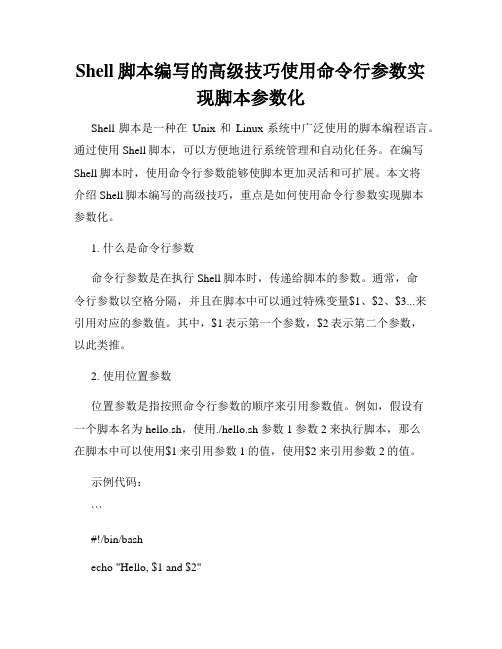
Shell脚本编写的高级技巧使用命令行参数实现脚本参数化Shell脚本是一种在Unix和Linux系统中广泛使用的脚本编程语言。
通过使用Shell脚本,可以方便地进行系统管理和自动化任务。
在编写Shell脚本时,使用命令行参数能够使脚本更加灵活和可扩展。
本文将介绍Shell脚本编写的高级技巧,重点是如何使用命令行参数实现脚本参数化。
1. 什么是命令行参数命令行参数是在执行Shell脚本时,传递给脚本的参数。
通常,命令行参数以空格分隔,并且在脚本中可以通过特殊变量$1、$2、$3...来引用对应的参数值。
其中,$1表示第一个参数,$2表示第二个参数,以此类推。
2. 使用位置参数位置参数是指按照命令行参数的顺序来引用参数值。
例如,假设有一个脚本名为hello.sh,使用./hello.sh 参数1 参数2来执行脚本,那么在脚本中可以使用$1来引用参数1的值,使用$2来引用参数2的值。
示例代码:```#!/bin/bashecho "Hello, $1 and $2"```执行命令:./hello.sh Alice Bob输出结果:Hello, Alice and Bob3. 使用命令行选项除了位置参数外,还可以使用命令行选项来传递参数值。
命令行选项通常以短横线(-)或双短横线(--)开头,并且具有可选的参数值。
在脚本中,可以使用特殊变量$1、$2、$3...来引用命令行选项的参数值。
示例代码:```#!/bin/bashwhile getopts "u:p:" option; docase $option inu)username=$OPTARG;;p)password=$OPTARG;;\?)echo "Invalid option: -$OPTARG"exit 1;;esacdoneecho "Username: $username"echo "Password: $password"```执行命令:./login.sh -u Alice -p 123456输出结果:Username: Alice Password: 1234564. 使用命令行参数实现脚本参数化使用命令行参数可以使脚本更加灵活,可以根据不同的参数值执行不同的逻辑。
Shell脚本编写的高级技巧如何实现交互式用户界面

Shell脚本编写的高级技巧如何实现交互式用户界面在Shell脚本编写过程中,要实现交互式用户界面是一项非常重要的技巧。
通过交互式用户界面,可以使脚本更加友好、灵活,提高用户的体验和效率。
本文将介绍几种实现交互式用户界面的高级技巧。
一、使用read命令获取用户输入在Shell脚本中,可以使用read命令来获取用户的输入。
read命令可以从标准输入读取数据,并将读取的数据赋值给指定的变量。
通过使用read命令,可以实现用户输入的交互式界面。
示例代码如下:```shell#!/bin/bashecho "请输入您的姓名:"read nameecho "您输入的姓名是:$name"```在上述示例代码中,首先使用echo命令提示用户输入姓名,然后使用read命令将用户输入的姓名赋值给name变量,最后使用echo命令输出用户输入的姓名。
二、使用select语句创建菜单除了使用read命令获取用户输入外,还可以使用select语句创建菜单,实现交互式的选择界面。
示例代码如下:```shell#!/bin/bashPS3="请选择一个操作:"options=("查看文件" "编辑文件" "退出")select opt in "${options[@]}"docase $opt in"查看文件")echo "您选择了查看文件操作";;"编辑文件")echo "您选择了编辑文件操作";;"退出")break;;*) echo "无效的选项";;esacdone```在上述示例代码中,首先定义了一个包含菜单选项的数组options,然后使用select语句创建了一个菜单界面,用户可以通过输入对应的编号来选择相应的操作。
进阶技巧使用Shell脚本实现字符串反转

进阶技巧使用Shell脚本实现字符串反转Shell脚本是一种在Unix或类Unix系统下的脚本编程语言,它可以帮助我们自动化执行一系列命令。
在Shell脚本中,有时我们会需要字符串反转的功能,即将一个字符串中的字符顺序颠倒过来。
本文将介绍使用Shell脚本实现字符串反转的进阶技巧。
字符串反转是一个常见的编程问题,无论是在字符串处理、算法设计还是数据结构中,它都有着广泛的应用场景。
在Shell脚本中,我们可以利用一些特殊的语法和命令来实现字符串反转的功能。
下面我们将介绍几种常用的方法。
1. 使用rev命令实现字符串反转rev是一个Shell命令,用于反转输入的文本行。
我们可以使用该命令来实现字符串的反转。
下面是一个示例代码:```shell#!/bin/bashstr="Hello World!"reversed=$(echo $str | rev)echo "Reversed string: $reversed"```以上代码中,我们首先定义了一个字符串变量str,其值为"Hello World!"。
然后使用echo命令将字符串传递给rev命令,并将结果赋值给变量reversed。
最后使用echo命令输出反转后的字符串。
2. 使用for循环实现字符串反转除了使用rev命令外,我们还可以使用for循环来实现字符串的反转。
下面是一个示例代码:```shell#!/bin/bashstr="Hello World!"reversed=""length=${#str}for (( i=length-1; i>=0; i-- ))doreversed="$reversed${str:i:1}"doneecho "Reversed string: $reversed"```以上代码中,我们首先定义了一个空字符串变量reversed,用于存储反转后的字符串。
Shell脚本编写的高级技巧使用命令行参数和交互式输入进行脚本的定制化

Shell脚本编写的高级技巧使用命令行参数和交互式输入进行脚本的定制化Shell脚本是一种在类Unix系统中广泛使用的脚本语言,它提供了一种自动化执行操作系统命令和任务的方式。
在Shell脚本编写过程中,使用命令行参数和交互式输入可以使脚本更加灵活和定制化。
本文将介绍Shell脚本编写的一些高级技巧,详细阐述如何利用命令行参数和交互式输入来实现脚本的定制化。
一、命令行参数的使用命令行参数是在执行Shell脚本时传递给脚本的参数,通过这些参数可以定制脚本的行为。
在Shell脚本中,可以使用$1、$2等特殊变量来获取命令行参数的值。
以下是一个示例:```#!/bin/bashecho "欢迎使用脚本定制工具!"echo "脚本名称:$0"echo "参数1:$1"echo "参数2:$2"```在执行该脚本时,可以通过命令行传入参数:```$ ./custom.sh 参数1 参数2```执行结果如下:```欢迎使用脚本定制工具!脚本名称:./custom.sh参数1:参数1参数2:参数2```通过命令行参数,我们可以根据用户的需求定制脚本的行为。
例如,在一个备份脚本中,可以使用命令行参数指定要备份的目录,备份到的目标目录等。
二、交互式输入的使用除了命令行参数,Shell脚本还可以通过交互式输入与用户进行交互,进一步定制脚本的行为。
在Shell脚本中,可以使用`read`命令获取用户输入的值。
以下是一个示例:```#!/bin/bashecho "欢迎使用脚本定制工具!"read -p "请输入您的姓名:" nameecho "您好,$name!"```执行该脚本时,脚本会提示用户输入姓名,并将输入的姓名输出。
例如:```$ ./custom.sh请输入您的姓名:张三您好,张三!```通过交互式输入,我们可以获取用户的输入值,并根据这些值来定制脚本的行为。
Shell脚本编写的高级技巧使用形化界面和窗口管理

Shell脚本编写的高级技巧使用形化界面和窗口管理Shell脚本编写是一种在Unix或类Unix系统上编写脚本的方法,它利用Shell解释器执行命令脚本。
虽然Shell脚本通常被认为是一个命令行界面的工具,但是通过使用一些高级技巧,我们可以创建形化界面和窗口管理来提升Shell脚本的可用性和用户体验。
本文将介绍一些使用形化界面和窗口管理的高级技巧,以及使用这些技巧的示例。
一、使用dialog命令创建形化界面dialog是一个在Shell脚本中创建形化界面的强大命令。
它允许我们创建包括菜单、对话框、输入框等在内的各种界面元素。
下面是一个使用dialog命令创建菜单的示例:```shell#!/bin/bashdialog --menu "请选择一个选项:" 10 30 3 1 "选项一" 2 "选项二" 3 "选项三"```上面的示例会创建一个包含三个选项的菜单,然后等待用户选择选项。
选择的结果将被存储在Shell变量$?中。
二、使用zenity命令创建窗口管理zenity是一个开源的用于创建GTK+窗口管理的命令行工具。
它可以帮助我们在Shell脚本中创建各种类型的窗口,例如消息框、输入框、进度条等。
下面是一个使用zenity命令创建消息框的示例:```shell#!/bin/bashzenity --info --text "这是一个消息框"```上面的示例将创建一个包含一条消息的消息框。
我们可以使用不同的选项来自定义消息框的外观和行为。
三、使用yad命令创建灵活的GUI界面yad(Yet Another Dialog)是一个用于创建图形用户界面的Shell脚本工具,它基于zenity并具有更多功能和定制选项。
yad可以让我们创建更复杂和灵活的GUI界面,包括表格、文件选择器、颜色选择器等。
下面是一个使用yad命令创建表格的示例:```shell#!/bin/bashyad --title "学生成绩表" --form --field="姓名" --field="科目" --field="分数":NUM --field="备注":CBE ""```上面的示例将创建一个包含姓名、科目、分数和备注四个字段的表格。
进阶技巧使用Shell脚本实现进程间通信

进阶技巧使用Shell脚本实现进程间通信Shell脚本是一种强大的工具,能够帮助我们自动化任务、处理数据等。
除了这些基本功能,Shell脚本还可以实现进程间通信,使不同的进程之间能够进行数据传输和共享,提高脚本的灵活性和功能。
一、进程间通信的概念和方法进程间通信指的是不同进程之间的数据传输和共享。
在Shell脚本中,可以通过以下几种方法实现进程间通信。
1. 管道(Pipe):管道是Shell脚本中最常用的进程间通信方法之一。
它可以将一个进程的输出作为另一个进程的输入,通过`|`符号连接两个命令,将前一个命令的输出传递给后一个命令。
2. 命名管道(Named Pipe):命名管道是一种特殊的文件,用于进程间通信。
通过创建一个命名管道文件,可以在不同的脚本或进程之间传递数据。
3. 信号(Signal):信号是一种用于进程间通信的异步机制。
一个进程可以发送一个信号给另一个进程,另一个进程可以通过注册信号处理函数来处理接收到的信号。
4. 共享内存(Shared Memory):共享内存是一种使多个进程可以访问同一块内存空间的方法。
多个进程可以通过读写该共享内存区域来实现数据共享。
5. 文件锁(File Locking):文件锁是一种机制,用于保护共享资源的访问。
多个进程可以通过文件锁来协调对共享文件的读写操作。
二、使用Shell脚本实现进程间通信的示例下面通过一个示例来展示如何使用Shell脚本实现进程间通信的各种方法。
1. 使用管道传递数据:```shell#!/bin/bash# 创建一个管道mkfifo mypipe# 写入数据到管道echo "Hello, World!" > mypipe# 从管道读取数据read data < mypipe# 输出读取到的数据echo "Data from pipe: $data"# 删除管道rm mypipe```2. 使用信号进行通信:```shell#!/bin/bash# 定义信号处理函数handle_signal() {echo "Signal received!"}# 注册信号处理函数trap 'handle_signal' SIGUSR1# 发送信号给自身kill -SIGUSR1 $$# 等待信号处理函数执行完毕sleep 1```3. 使用共享内存进行数据共享:```shell#!/bin/bash# 创建共享内存shared_mem=$(mktemp -u)touch $shared_mem# 写入数据到共享内存echo "Hello, World!" > $shared_mem # 读取共享内存的数据data=$(cat $shared_mem)# 输出读取到的数据echo "Data from shared memory: $data" # 删除共享内存rm $shared_mem```4. 使用文件锁保护共享资源:```shell#!/bin/bash# 定义锁文件路径lock_file="/var/run/mylock"# 创建锁文件并加锁exec 200>"$lock_file"flock -n 200 || exit 1# 临界区代码echo "Critical section"# 删除锁文件exec 200>&-rm "$lock_file"```以上是Shell脚本中常用的几种进程间通信方法,我们可以根据实际需求选择合适的方法。
Shell脚本-从入门到精通

ex4if.sh,chkperm.sh,chkperm2.sh, name_grep,tellme,tellme2,idcheck.sh
第22页,共74页。
ex4if.sh
#!/bin/bash # scriptname: ex4if.sh
# echo -n "Please input x,y: "
echo echo –e "Hello $LOGNAME, \c"
echo "it's nice talking to you." echo "Your present working directory is:" pwd # Show the name of present directory
echo
then
# 那么
commands1 # 执行语句块 commands1
elif expr2 # 若expr1 不真,而expr2 为真
then
# 那么
commands2 # 执行语句块 commands2
... ...
# 可以有多个 elif 语句
else
# else 最多只能有一个
commands4 # 执行语句块 commands4
\t 插入tab; \v 与\f相同; \\ 插入\字符; \nnn 插入nnn(八进制)所代表的ASCII字符; --help 显示帮助
--version 显示版本信息
第8页,共74页。
Shell 脚本举例
#!/bin/bash
# This script is to test the usage of read # Scriptname: ex4read.sh echo "=== examples for testing read ===" echo -e "What is your name? \c" read name echo "Hello $name" echo echo -n "Where do you work? "
Shell脚本编写高级技巧使用外部命令和工具进行扩展

Shell脚本编写高级技巧使用外部命令和工具进行扩展Shell脚本是一种计算机程序,它以文本方式保存,由Shell解释器执行。
Shell脚本可以用于自动化任务,提高工作效率,减少人为错误。
在编写Shell脚本时,为了实现更复杂的功能,我们通常需要使用外部命令和工具进行扩展。
本文将介绍一些Shell脚本编写的高级技巧,包括如何使用外部命令和工具进行扩展。
一、Shell脚本中使用外部命令外部命令是指不属于Shell解释器集合的命令。
在Shell脚本中,可以通过调用外部命令来执行特定功能。
下面是一些常见的使用外部命令的技巧:1. 使用'`'符号或$()符号执行外部命令在Shell脚本中,可以使用'`'符号或$()符号来执行外部命令并将结果赋给变量。
例如,可以使用以下方式获取当前时间并赋给变量:```current_time=`date````或者```current_time=$(date)```2. 使用命令行参数传递参数在调用外部命令时,可以使用命令行参数来传递参数。
例如,调用grep命令来在文件中搜索特定字符串,可以通过命令行参数传递要搜索的字符串和文件名:```grep "search_string" file.txt```通过使用命令行参数,可以实现脚本的灵活性和通用性。
二、Shell脚本中使用外部工具外部工具是指不属于Shell解释器的其他独立程序。
在Shell脚本中,可以使用外部工具来扩展脚本的功能。
下面是一些使用外部工具的高级技巧:1. 使用awk命令进行文本处理awk命令是一种强大的文本处理工具,可以用于处理结构化文本数据。
在Shell脚本中,可以通过调用awk命令来实现复杂的文本处理任务。
例如,可以使用以下方式统计文件中的行数:```line_count=$(awk 'END{print NR}' file.txt)```2. 使用sed命令进行文本替换sed命令是一种流编辑器,可以用于对文本进行替换、删除、插入等操作。
Shell脚本编写高级技巧实现动态配置和参数传递

Shell脚本编写高级技巧实现动态配置和参数传递Shell脚本是一种用于自动化操作和批处理的脚本语言,它在Unix 系统和类Unix系统中广泛应用。
在实际的开发工作中,我们经常需要编写一些复杂的Shell脚本来满足特定的需求。
本文将介绍一些高级技巧,帮助您实现动态配置和参数传递,从而提高Shell脚本的灵活性和可维护性。
一、使用配置文件实现动态配置在编写Shell脚本时,经常需要使用一些固定的配置信息,例如数据库连接信息、文件路径等。
为了提高灵活性,我们可以使用配置文件来存储这些信息,从而实现动态配置。
首先,创建一个名为config.cfg的配置文件,使用等号(=)将配置项名和配置项值分隔开。
例如:```db_host=127.0.0.1db_port=3306db_username=rootdb_password=123456```然后,在Shell脚本中使用source命令读取配置文件,并将其中的配置项赋值给对应的变量。
例如:```shell#!/bin/bashsource config.cfgecho "数据库连接信息:"echo "主机:$db_host"echo "端口:$db_port"echo "用户名:$db_username"echo "密码:$db_password"```运行脚本,可以看到配置项的值被正确地输出。
使用配置文件实现动态配置可以使得脚本更具灵活性,当配置信息发生变化时,只需要修改配置文件,而不需要修改脚本本身。
二、命令行参数传递在实际使用中,有时候我们需要通过命令行参数来传递一些值给Shell脚本,例如执行脚本时指定的文件名、操作类型等。
Shell脚本可以使用特殊变量$1、$2、$3等来获取命令行参数的值,其中$1表示第一个参数,$2表示第二个参数,依此类推。
例如,我们编写一个名为process.sh的脚本,用于处理文件。
Shell脚本编写的高级技巧使用递归实现复杂的文件遍历和操作

Shell脚本编写的高级技巧使用递归实现复杂的文件遍历和操作Shell脚本编写的高级技巧:使用递归实现复杂的文件遍历和操作概述:Shell脚本是一种强大的工具,可用于自动化任务和批处理任务。
在Shell脚本中,使用递归可以实现复杂的文件遍历和操作,使脚本更加灵活和高效。
本文将介绍如何使用递归在Shell脚本中实现复杂的文件遍历和操作的高级技巧。
一、递归的基本原理递归是指一个函数或过程在其定义中调用自身的情况。
在Shell脚本中,递归函数可通过以下步骤实现:1. 设置递归函数的终止条件,即当满足某个条件时,递归函数停止调用自身,并返回结果。
2. 在递归函数内部,根据特定条件判断是否需要调用自身,以实现循环调用。
二、使用递归实现文件遍历文件遍历是指对指定目录下的所有文件进行逐个访问和操作。
使用递归可以轻松地实现对整个目录树中的文件的遍历。
下面是一个示例,使用递归函数实现对指定目录下的所有文件进行遍历并打印文件路径:```bash#!/bin/bashtraverse_directory() {local dir=$1for file in "$dir"/*; doif [ -f "$file" ]; thenecho "$file"elif [ -d "$file" ]; thentraverse_directory "$file"fidone}# 调用递归函数遍历指定目录traverse_directory "/path/to/directory"```在上述示例中,`traverse_directory`函数中的`for`循环会遍历目录下的每个文件和子目录。
如果是文件,则打印文件路径;如果是子目录,则调用`traverse_directory`函数进行递归遍历。
三、使用递归实现文件操作使用递归可以很方便地实现对目录下的所有文件进行批量操作,如重命名、删除等。
Shell脚本编写的高级技巧使用多行命令实现复杂逻辑

Shell脚本编写的高级技巧使用多行命令实现复杂逻辑Shell脚本编写的高级技巧:使用多行命令实现复杂逻辑Shell脚本是系统管理员和开发人员常用的工具,用于自动化处理任务和脚本化管理。
在Shell脚本编写过程中,有时会遇到需要实现复杂逻辑的情况。
本文将介绍一些使用多行命令来实现复杂逻辑的高级技巧。
一、多行命令简介多行命令是指将多条命令放在同一行上,通过分隔符来区分各个命令。
在Shell脚本中,我们可以使用分号(;)或者换行符作为分隔符。
使用多行命令可以使脚本更加简洁和易读。
二、使用分号实现多行命令分号是最常用的多行命令分隔符。
通过在每个命令之间用分号分隔,可以实现多个命令在同一行上执行。
下面是一个使用分号实现多行命令的示例:```#!/bin/bashcommand1; command2; command3```在这个例子中,三个命令command1、command2和command3会按照顺序一次执行。
三、使用换行符实现多行命令在Shell脚本中,我们也可以使用换行符来实现多行命令。
通过在每个命令之间使用换行符分隔,可以将多个命令写在多行上,使得脚本更加清晰易读。
下面是一个使用换行符实现多行命令的示例:```#!/bin/bashcommand1command2command3```在这个例子中,三个命令command1、command2和command3会依次执行。
使用换行符来实现多行命令时,注意每个命令之间不能有分号,否则会被解释为同一行命令。
四、使用反斜杠实现多行命令除了分号和换行符,我们还可以使用反斜杠来实现多行命令。
将反斜杠放在命令的末尾,表示该行命令未结束,续写在下一行。
下面是一个使用反斜杠实现多行命令的示例:```#!/bin/bashcommand1 \&& command2 \&& command3```在这个例子中,三个命令command1、command2和command3会依次执行。
进阶技巧使用Shell脚本实现文件批量重命名

进阶技巧使用Shell脚本实现文件批量重命名Shell脚本是一种能够在Unix或Linux系统中执行命令的编程语言。
在日常工作中,我们可能需要对大量的文件进行批量重命名操作。
使用Shell脚本可以帮助我们实现这一需求,并且还能进一步掌握一些进阶的技巧来提高效率和灵活性。
本文将介绍如何使用Shell脚本实现文件批量重命名,并分享一些进阶技巧。
一、基本原理和使用Shell脚本进行文件重命名在Shell中,我们可以使用一些基本的命令来进行文件的重命名操作。
其中,常用的命令有`mv`(移动或重命名文件)、`ls`(列出文件和目录)和`rename`(重命名文件)。
下面,我将演示如何使用Shell脚本实现文件批量重命名的基本步骤。
首先,在命令行中创建一个新的Shell脚本文件,例如命名为`rename_files.sh`。
使用文本编辑器打开该脚本文件,输入以下内容:```shell#!/bin/bash# 列出目录中的所有文件files=$(ls)# 遍历文件列表,使用模式匹配进行重命名操作for file in $filesdo# 根据需要修改文件名的规则,这里以添加前缀为例new_name="prefix_$file"# 使用mv命令进行文件重命名mv $file $new_namedone```接下来,保存并退出脚本文件。
在命令行中,使用`chmod +x rename_files.sh`命令为脚本文件添加执行权限。
之后,运行脚本文件,即可实现对目录中所有文件的批量重命名。
二、进阶技巧:使用正则表达式进行高级批量重命名在实际的文件重命名需求中,简单地添加前缀或后缀可能无法满足我们的要求。
这时,我们可以借助正则表达式来实现更加灵活的文件批量重命名。
下面,我将介绍如何使用正则表达式进行高级批量重命名。
```shell#!/bin/bash# 列出目录中的所有文件files=$(ls)# 遍历文件列表,使用正则表达式进行重命名操作for file in $filesdo# 根据需要修改文件名的规则,这里以删除文件扩展名为例new_name=$(echo $file | sed 's/\.[^.]*$//')# 使用mv命令进行文件重命名mv $file $new_namedone```在上述例子中,我们使用了`sed`命令结合正则表达式来删除了文件的扩展名。
Shell脚本编写的高级技巧配置文件解析与管理
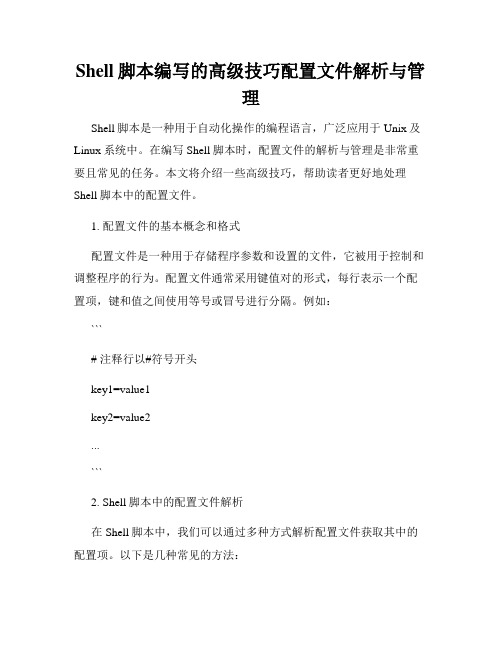
Shell脚本编写的高级技巧配置文件解析与管理Shell脚本是一种用于自动化操作的编程语言,广泛应用于Unix及Linux系统中。
在编写Shell脚本时,配置文件的解析与管理是非常重要且常见的任务。
本文将介绍一些高级技巧,帮助读者更好地处理Shell脚本中的配置文件。
1. 配置文件的基本概念和格式配置文件是一种用于存储程序参数和设置的文件,它被用于控制和调整程序的行为。
配置文件通常采用键值对的形式,每行表示一个配置项,键和值之间使用等号或冒号进行分隔。
例如:```# 注释行以#符号开头key1=value1key2=value2...```2. Shell脚本中的配置文件解析在Shell脚本中,我们可以通过多种方式解析配置文件获取其中的配置项。
以下是几种常见的方法:2.1 使用grep命令grep命令可以搜索匹配的行,并返回结果。
我们可以利用grep命令筛选配置项的行,然后使用awk或cut命令提取键和值。
例如:```shellvalue=$(grep "^key=" config_file | cut -d'=' -f2)```2.2 使用source命令source命令可以在当前Shell环境中执行指定文件的内容,将其中的变量和函数导入到当前环境中。
我们可以将配置文件编写成Shell脚本的形式,然后使用source命令加载配置文件中的配置项。
例如:```shellsource config_file```在配置文件中,我们可以定义各种变量和函数,并在Shell脚本中直接使用。
2.3 使用awk命令awk命令是一种用于处理文本数据的强大工具,我们可以利用它来解析配置文件。
例如,假设配置文件采用等号分隔键和值,可以使用以下命令获取特定配置项的值:```shellvalue=$(awk -F'=' '/^key/ {print $2}' config_file)```3. Shell脚本中的配置文件管理除了解析配置文件,管理配置文件也是至关重要的。
Shell脚本编写的高级技巧使用条件语句实现复杂的逻辑判断

Shell脚本编写的高级技巧使用条件语句实现复杂的逻辑判断Shell脚本编写的高级技巧:使用条件语句实现复杂的逻辑判断在Shell脚本编写的过程中,条件语句是非常重要的一部分。
通过使用条件语句,我们可以实现复杂的逻辑判断,根据不同的条件来执行不同的操作。
本文将介绍一些使用条件语句实现复杂逻辑判断的高级技巧。
一、if语句的嵌套使用if语句是Shell脚本中最基本的条件语句,通过if语句可以根据条件来执行不同的操作。
在编写复杂的逻辑判断时,我们经常需要使用if语句的嵌套。
例如,我们需要判断一个数是否为偶数并且大于10。
可以使用以下的代码来实现:```bash#!/bin/bashnum=12if [ $num -gt 10 ]; thenif [ $((num%2)) -eq 0 ]; thenecho "The number is even and greater than 10."elseecho "The number is not even."fielseecho "The number is not greater than 10."fi```在上面的代码中,我们首先判断数是否大于10,如果是,则继续判断是否为偶数。
根据不同的条件,执行不同的操作。
这种嵌套的方式可以实现更复杂的逻辑判断。
二、使用逻辑运算符在Shell脚本中,我们可以使用逻辑运算符来进行多个条件的判断。
常用的逻辑运算符有AND(&&)、OR(||)和NOT(!)。
例如,我们需要判断一个数是否为正数且小于100,可以使用以下的代码来实现:```bash#!/bin/bashnum=50if [ $num -gt 0 ] && [ $num -lt 100 ]; thenecho "The number is positive and less than 100."elseecho "The number is not positive or greater than 100."fi```在上面的代码中,我们使用AND(&&)逻辑运算符同时判断了两个条件,只有两个条件同时满足时,才会执行对应的操作。
Shell脚本编写的高级技巧使用交互式用户界面和菜单

Shell脚本编写的高级技巧使用交互式用户界面和菜单Shell脚本是一种用于自动化任务和编写简单脚本的强大工具。
其中,使用交互式用户界面和菜单可以提高用户体验和操作效率。
本文将介绍一些Shell脚本编写的高级技巧,包括如何创建交互式用户界面和菜单,以及如何使用这些功能优化Shell脚本的使用。
一、使用tput命令创建交互式用户界面tput命令是一个用于控制终端输出的工具,可以用于创建交互式用户界面。
以下是一个简单的使用tput命令创建一个交互式用户界面的例子:```shell#!/bin/bash# 清空屏幕tput clear# 设置标题tput cup 3 15echo "欢迎使用交互式用户界面"# 设置菜单选项tput cup 5 15echo "1. 选项一"tput cup 6 15echo "2. 选项二"tput cup 7 15echo "3. 选项三"# 获取用户输入tput cup 9 15read -p "请选择一个选项: " option # 根据用户输入执行相应操作case $option in1)echo "你选择了选项一";;2)echo "你选择了选项二";;3)echo "你选择了选项三"*)echo "无效的选项";;esac```通过上述脚本,我们可以创建一个简单的交互式用户界面,用户可以选择不同的选项执行相应的操作。
二、使用select命令创建菜单除了使用tput命令创建交互式用户界面外,Shell脚本还可以使用select命令创建菜单。
select命令会自动显示菜单选项,并等待用户输入选择。
下面是一个使用select命令创建菜单的示例:```shell#!/bin/bash# 提示用户输入echo "请选择一个操作:"# 设置菜单选项select option in "选项一" "选项二" "选项三" "退出"case $option in"选项一")echo "你选择了选项一" ;;"选项二")echo "你选择了选项二" ;;"选项三")echo "你选择了选项三" ;;"退出")break;;*)echo "无效的选项";;esac```通过上述脚本,我们可以创建一个包含不同选项的菜单,用户可以使用键盘输入选择不同的选项进行操作。
Shell脚本编写的高级技巧使用正则表达式进行字符串替换

Shell脚本编写的高级技巧使用正则表达式进行字符串替换Shell脚本编写的高级技巧:使用正则表达式进行字符串替换Shell脚本是一种在Unix-like操作系统上执行命令的脚本语言,它以命令行交互的方式运行。
在Shell脚本中,对于字符串的处理操作非常常见,其中使用正则表达式进行字符串替换是一种非常高级的技巧。
本文将介绍如何在Shell脚本中使用正则表达式进行字符串替换的方法和示例。
一、正则表达式简介正则表达式是一种用于匹配、查找和替换文本的强大工具。
它由普通字符和特殊字符组成,特殊字符用于表示匹配规则。
在Shell脚本中,我们可以使用正则表达式来匹配和替换字符串。
二、使用sed进行字符串替换sed是一种流编辑器,主要用于对文本进行流式处理。
在Shell脚本中,我们可以使用sed命令结合正则表达式来进行字符串替换。
sed命令的基本语法如下:```sed 's/原字符串/新字符串/g' 文件名```其中,s表示替换操作,原字符串表示需要被替换的字符串,新字符串表示替换后的字符串,g表示全局替换。
我们还可以使用特殊字符来表示不同的匹配规则,例如:1. .:表示匹配任意一个字符;2. *:表示匹配前一个字符的零个或多个;3. ^:表示从行首开始匹配;4. $:表示从行尾开始匹配;5. [ ]:表示匹配括号中的任意一个字符。
下面是一个示例,假设我们有一个文件data.txt,内容如下:```This is a sample text for demonstration.```我们需要将其中的sample替换为replacement,可以使用sed命令进行替换:```sed 's/sample/replacement/g' data.txt```执行以上命令后,文件中的sample将被替换为replacement。
三、应用示例在Shell脚本中,我们经常需要对字符串进行处理和替换,下面是一些常见的示例:1. 替换文件中的指定文本:假设我们有一个文件test.txt,内容如下:```This is a test file for demonstration.```我们需要将其中的test替换为example,并将结果输出到新的文件result.txt中,可以使用以下命令:```sed 's/test/example/g' test.txt > result.txt```执行以上命令后,result.txt中的内容为:```This is a example file for demonstration.```2. 批量替换指定文件中的文本:假设我们有一个文件夹folder,其中包含多个文件,我们需要在所有文件中将字符串old替换为new,可以使用以下命令:```sed -i 's/old/new/g' folder/*```执行以上命令后,文件夹folder中的所有文件中的old都将被替换为new。
Shell脚本编写的高级技巧实现容器化和微服务架构

Shell脚本编写的高级技巧实现容器化和微服务架构随着云计算和大数据技术的快速发展,容器化和微服务架构成为了现代软件开发的重要趋势。
而Shell脚本作为一种功能强大的编程语言,可以通过一些高级技巧来实现容器化和微服务架构的相关功能。
一、容器化1. 脚本编写规范为了实现容器化,首先需要编写符合容器化规范的脚本。
在Shell脚本中,可以通过以下方式来实现:(1)使用环境变量:将容器的环境变量配置写入脚本中,以便在容器内运行时调用。
(2)使用命令参数:通过解析命令参数来获取运行时需要的配置信息,如容器的主机名、端口等。
(3)配置容器资源:通过脚本设置容器的资源限制,如内存、CPU等配置。
2. 容器启动与关闭为了方便管理容器的启动与关闭,可以将启动和关闭容器的命令封装为脚本。
在脚本中,可以使用循环语句实现容器的自动重启,以确保容器的可靠运行。
3. 容器管理为了方便管理容器,可以编写脚本来实现容器的自动化管理。
(1)容器监控:通过调用容器监控工具,如Docker Stats等,获取容器的监控信息,如CPU、内存使用情况等。
(2)容器日志:通过脚本将容器的日志输出到日志文件中,以便查看容器的运行情况。
4. 容器间通信为了实现容器间的通信,可以使用Shell脚本编写一些通信脚本。
(1)容器内部通信:通过调用容器内部的通信工具,如Docker Compose等,实现容器间的通信。
(2)容器外部通信:通过调用容器的IP地址和端口号,实现容器与外部系统或服务的通信。
二、微服务架构1. 脚本编写规范为了实现微服务架构,需要编写符合微服务规范的脚本。
在Shell 脚本中,可以通过以下方式来实现:(1)模块化编程:将微服务拆分为多个模块,并分别编写相应的脚本。
通过调用不同的脚本来实现模块之间的通信和功能调用。
(2)通信协议:使用标准的通信协议,如HTTP、RESTful等,实现微服务之间的通信。
2. 服务注册与发现为了实现微服务的注册与发现,可以使用Shell脚本编写一些注册与发现脚本。
- 1、下载文档前请自行甄别文档内容的完整性,平台不提供额外的编辑、内容补充、找答案等附加服务。
- 2、"仅部分预览"的文档,不可在线预览部分如存在完整性等问题,可反馈申请退款(可完整预览的文档不适用该条件!)。
- 3、如文档侵犯您的权益,请联系客服反馈,我们会尽快为您处理(人工客服工作时间:9:00-18:30)。
何军辉
主要内容
正则表达式 grep命令 sed命令 awk命令 综合练习
正则表达式
正则表达式是一些特殊或不很特殊的字符串模式的集合。 字符集包括:普通字符集和元字符集(通配符)
普通字符集:大小写字母、数字、空格、下划线 ^ 行首 ls –l / |grep “^d” $ 行尾 ls –l / | grep “t$” * 一个单字符后紧跟*,匹配0个或多个此单字符
grep范例
显示所有不包含 48的各行
Cat filename.txt | grep –v “48”
如果要抽出记录,使其行首不是 48
Cat filename.txt | grep –v “^48”
抽取以 L开头,以 D结尾的所有代码
Cat filename.txt | grep “^L”|grep “D$”
快速一行命令
下面是一些一行命令集。 ]表示空格, [ ]表示tab键)
‘s/\.$//g’ ‘-e /abcd/d’ ‘s/^]*//g’ ‘s/\.[][]*/[]/g’ ‘/^$/d’ ‘s/^.//g’ ‘s/COL\(...\)//g’ ‘s/^\///g’ ‘s/[]/[]//g’ ‘S/^[]//g’ ‘s/[]*//g’
模式匹配1( pattern 是模式的意思)
pattern\{n\} 只用来匹配前面 pattern连续出现次数。n为次数
Ls / | grep ”[a-z A-Z]\{8\}” 提取连续出现8个字母的文件 pattern\{n,\}m 只含义同上,但次数最少为 n, m时代表结尾的字符 ls | grep “[a-z A-Z]\{3,\}t“ ;匹配字母3次以上的文件并以t随后
模式匹配3
[iI][nN] [^$] [^.*$] ^......$ [a- zA-Z] [a-z][a-z]* [^0-9\$] [^0-0A-Za-z] [123] [Dd]evice De..ce 对大写或小写i或n 对空行 对匹配行中任意字符串 对包括6个字符的行 对任意单字符 对至少一个小写字母 对非数字或美元标识 对非数字或字母 对1到3中一个数字 对单词device或Device 对前两个字母为 D e,后跟两个
cat filename.txt | sed –n ‘/Neave/p’
删除第一到第三行
Cat filename.txt | sed ‘1,3d’
可以使用正则表达式进行删除操作。下面的例子删 除包含文本‘ Neave’的行
Cat filename.txt|sed ‘/Neave/d’
awk命令
命令格式 抽取文本 段域
示例:
打印行:sed –n ‘/ 0\.[0-9][0-9]$/p’ fruit_prices.txt
sed –n ‘1,3’p contact.txt
删除行:sed ‘/^[Mm]ango/d’ fruit_prices.txt 执行替换/pattern1/s/pattern2/pattern3/g: sed ‘s/paech/peach/g fruit_prices.txt’ 使用多重sed sed –e ‘cmd1’……-e ’cmdN’ files: sed –e ‘s/paech/peach/’ –e ‘s/ *[0-9][0-9]\.[0-9][0-9]$/\$/’ fruit_prices.txt 连续执行多条命令 cat contact.txt |sed -e 's/4$//g' -e 's/8$//g' –e ‘1,3’p
匹配任一非数字型字符
ifconfig eth0 | grep “[0-9]\{3,\}\.[0-9]\{1,3\}.[0-9]\{1\}.[0-9]\{1,3\}” | cut d‘:’ -f 2 | cut -d‘ ’ -f 1 ;提取出ip地址
模式匹配2
^ $ ^[the] [Ss]igna[lL] [Ss]igna[lL]\. [mayMAY] ^USER$ [tty]$ \. ^d..x..x..x ^[^l] [.*0] [000*] [iI] 对行首 对行尾 对以the任何组合开头行 对 匹配单词 s i g n a l,Signal、SignaL 对同上,但加一句点 对包含 m a y任意组合大写或小写字母的行 对只包含USER的行 对以tty任意组合结尾的行 对带句点的行 对用户、用户组及其他用户组有可执行 除连接以外的所有文件的行 对0之前或之后加任意字符 对000或更多个 对大写或小写I
替换以句点为空 删除包含 abcd的行 删除行首空格 删除句点后跟两个或更多空格,代之以一个空格 删除空行 删除第一个字符 删除紧跟 COL的后三个字母 从路径中删除第一个 \ 删除所有空格并用 tab键替代 删除行首所有 tab键 删除所有 tab键
练习
即只在第四行查询模式 t h e,命令 要匹配单词 Neave,并打印此行
Compp comppp comppppp “p*”
[] \ .
匹配[ ]内字符,可以是一个单字符,也可以是字符序列。 可以使用”-“来表示[ ]内范围,如[1-5]等价于[1,2,3,4,5]。
提取以字母开头的文件名: ls / | grep “^[a-z A-Z]”
屏蔽一个元字符的特殊含义,如\$表示字符$,而不表示匹配行尾。 匹配任意单字符ls / | grep “^m..c$“ ;提取以m开头中间两个字符,以c结尾
范例一:将 last 当中,有出现 root 的那一行就取出来; [root@www ~]# last | grep 'root' 范例三:在 last 的输出讯息中,只要有 root 就取出,并且仅取第一栏 [root@www ~]# last | grep 'root' | cut -d ' ' -f 1
&& AND : 语句两边必须同时匹配为真。 || OR:语句两边同时或其中一边匹配为真。 ! 非 求逆
awk ‘{if($1 >$2 || $2 <$3 && $3 = $4) print $0 }'
awk内置变量
ARGC ARGV ENVIRON FILENAME FNR FS NF NR OFS ORS 命令行参数个数 命令行参数排列 支持队列中系统环境变量的使用 awk浏览的文件名 浏览文件的记录数 设置输入域分隔符,等价于命令行 -F选项
几个常见的例子:
显示可执行的文件:ls –l | grep …x...x..x 只显示文件夹:ls –l | grep ”^d“ 匹配所有的空行:^$ ;cat temp.txt | grep -v “^$” >temp.doc; 匹配所有的单词:[A-Z a-z]* 匹配任一非字母型字符:[^A-Z a-z] ; ls | grep “^[^a-z A-Z]“ 提取非字母开头的文件 包含八个字符的行:^……..$(8个.)
ifconfig eth0 | grep "inet addr" | awk '{print $2 "\n"$3"\n"$4}'|sed 's/:/=/g' >ip.txt
awk续1
a w k执行时,其浏览域标记为 $ 1,$ 2 . . . $ n。这种方法称为域标识。使用这些域标识 将更容易对域进行进一步处理。 1. 匹配 ~ ;不匹配 !~
pattern\{n,m\} 只含义同上,但 pattern出现次数在 n与m之间
Ls | grep “[a-z 0-9]\{1,3\}”
[^a-z] ^$ ^.$ compu*t [A-Za-z0-9]
[^0-9]
匹配[]内除了字母a-z外的字符 匹配空行 匹配只有一个字符行 匹配重复诺干个u的字符串 在字符序列结合使用中,可以用 [ ]指出字符范围
浏览记录的域个数 已读的记录数 输出域分隔符 输出记录分隔符 控制记录分隔符
通讯录管理程序
实现通讯录的管理程序
要求:提供增加,删除,修改,排序,查询,
CD专辑管理程序
实现cd管理程序
That’s all
Thank you!
sed范例
1> 打印:p命令 sed '/north/p' datafile sed –n '/north/p' datafile
Set -n ‘n1,n2’p datafile
默认输出所有行,找到north的行重复打印 禁止默Байду номын сангаас输出,只打印找到north的行
打印文本中第n1-n2最后一行 ;n2=$ 代表打印最后一行
grep命令
grep 则是分析一行讯息,若当中有我们所需要的信息,就将该行拿出来 命令格式:
grep [-acinv] [--color=auto] '搜寻字符串' filename
选项与参数:ls | grep --color='always' "^[a-z]"
-a :将 binary 档案以 text 档案的方式搜寻数据 -c :计算找到 '搜寻字符串' 的次数 -i :忽略大小写的不同,所以大小写视为相同 -n :顺便输出行号 -v :反向选择,亦即显示出没有 '搜寻字符串' 内容的那一行! --color=auto :可以将找到的关键词部分加上颜色的显示喔!
第一个字符为任意字符,第二个字符在 0到5之间,第三个字符在 0到6之间
Cat filename.txt| grep “[.][0-5][0-6]”
Sed命令
命令格式 文本编辑命令 打印 删除 添加
sed ‘/pattern/ action’ files pattern: 正则表达式 action: 操作,包括p、d、s
